Xiaomi TVs कृते विविधाः कार्यक्रमाः अनुप्रयोगाः च न केवलं यन्त्रस्य कार्यक्षमतां विस्तारयिष्यन्ति, अपितु तस्य सह अन्तरक्रियायाः सुविधां कर्तुं अपि साहाय्यं करिष्यन्ति। सर्वेषां Xiaomi Smart TV स्वामिनः अथवा ये केवलं एतानि TVs तथा set-top boxes क्रेतुं योजनां कुर्वन्ति, तेषां कृते भवद्भिः ज्ञातव्यं यत् एतादृशानां पटलानां कृते के अतिरिक्ताः अनुप्रयोगाः विद्यन्ते।  इत्यत्र संस्थापितम् अस्ति[/caption] एतत् केचन रोचकविवरणानि तत्त्वानि च प्रदाति, यथा TV-संकेतं प्रदर्शयितुं वा विशेष-मोड्-मध्ये अन्यस्य विडियो-स्रोत-विकल्पस्य अन्वेषणं आरभ्यतुं वा क्षमता इदं न केवलं Xiaomi टीवी-मध्ये टीवी-दर्शनाय अथवा क्रीडायाः मनोरञ्जनाय च यन्त्रस्य उपयोगाय अनुप्रयोगः, अपितु अतिरिक्त-सेटिंग्स्-निर्माणार्थम् अपि अस्ति यत् टीवी-स्य एव गुणवत्तां वर्धयति
इत्यत्र संस्थापितम् अस्ति[/caption] एतत् केचन रोचकविवरणानि तत्त्वानि च प्रदाति, यथा TV-संकेतं प्रदर्शयितुं वा विशेष-मोड्-मध्ये अन्यस्य विडियो-स्रोत-विकल्पस्य अन्वेषणं आरभ्यतुं वा क्षमता इदं न केवलं Xiaomi टीवी-मध्ये टीवी-दर्शनाय अथवा क्रीडायाः मनोरञ्जनाय च यन्त्रस्य उपयोगाय अनुप्रयोगः, अपितु अतिरिक्त-सेटिंग्स्-निर्माणार्थम् अपि अस्ति यत् टीवी-स्य एव गुणवत्तां वर्धयति
2022 तमस्य वर्षस्य कृते TOP 20 Best Xiaomi TV Apps
Xiaomi TV कृते विविधाः कार्यक्रमाः भवन्तं उपकरणानां क्षमतां विस्तारयितुं शक्नुवन्ति । तेषु अधिकांशः उपयोक्तृभ्यः निःशुल्कं उपलभ्यते ।
Xiaomi TVs कृते सर्वोत्तमानि सशुल्कानि एप्स्
- मेगोगो सेवा बृहत्तमः ऑनलाइन-चलच्चित्रालयः अस्ति । विश्वस्य सर्वेभ्यः अपलोड् कृतानि चलच्चित्राणि, श्रृङ्खलानि, शो, संगीत-वीडियो च द्रष्टुं डिजाइनं कृतम् । मनोरञ्जनाय, शिक्षायाः च कृते उपयुक्तम् अस्ति । स्थानीयाः अन्तर्राष्ट्रीयाः च विविधाः चैनलाः प्रस्तुताः सन्ति । मेगोगो लाइव् सेवा अपि कार्यं करोति । अत्र सङ्गीतस्य, सांस्कृतिकप्रसारणस्य, सम्मेलनानां, विविधानां उत्सवानां च प्रवेशः प्राप्यते । सदस्यतां गृहीत्वा सेवां संयोजयितुं शक्नुवन्ति। इदं ३ भिन्नसंस्करणेषु प्रस्तुतम् अस्ति: “सुलभः” – १९७ रूबल / मासः, “अधिकतमः” – ३९७ रूबल / मासः, “प्रीमियम” – ५९७ रूबल / मासः ।
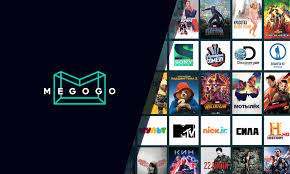
- Peers TV इति चैनल्स् (streaming broadcasting) द्रष्टुं अनुप्रयोगः अस्ति । कार्यक्रमानां कार्यक्रमानां च अभिलेखागारः अपि प्रस्तुतः अस्ति । मुख्यचैनलस्य निःशुल्कदर्शनस्य सम्भावना प्रस्तुता अस्ति, तथैव विविधविषयसङ्कुलानाम् एकः समुच्चयः (प्रतिमासं २५० रूबल्स्), भवान् विविधविकल्पान् अपि संयोजयितुं शक्नोति, उदाहरणार्थं, “टीवी सिनेमा”
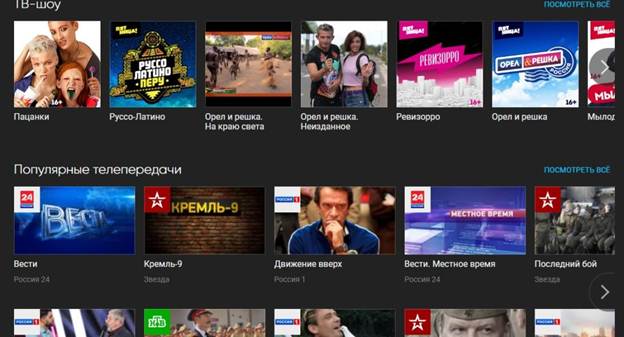
- सिनेमा ओक्को – एतत् एप्लिकेशनं आधिकारिकचलच्चित्रविमोचनं आनन्दयितुं शक्नोति। भवन्तः विविधस्वरूपेभ्यः चयनं कर्तुं शक्नुवन्ति । अस्मिन् मञ्चे पोस्ट् कृतसामग्रीणां डाउनलोड् करणं उपलभ्यते । चयनितसदस्यतायाः प्रकारानुसारं द्रष्टुं तदनन्तरं डाउनलोड् कर्तुं च उपलब्धानां चलच्चित्राणां संख्या भिन्ना भवति ।

- विन्क् इति एकं ऑनलाइन-चलच्चित्रं यत्र सशुल्कं निःशुल्कं च सदस्यताविकल्पाः सन्ति ।

- IVI अन्यत् ऑनलाइन-चलच्चित्रम् अस्ति । सूचीपत्रेषु बहवः भिन्नाः चलच्चित्राः, श्रृङ्खलाः, कार्यक्रमाः च सन्ति । सेवायाः उपयोगः केवलं सदस्यताद्वारा एव कर्तुं शक्यते । पृथक् पृथक् चलच्चित्रक्रयणं सम्भवति ।

- Google TV app – अत्र भवन्तः द्रष्टुं चलच्चित्रं क्रेतुं शक्नुवन्ति।
Xiaomi Mi TVs कृते सूचीकृताः कार्यक्रमाः Google Play तथा Apple Store इत्यस्मात् अतीव शीघ्रं संस्थाप्यन्ते, ते विना व्यत्ययेन कार्यं कुर्वन्ति।
उत्तमाः निःशुल्ककार्यक्रमाः, विजेट्, अनुप्रयोगाः च
- स्काइप् इति संचारार्थं प्रसिद्धः कार्यक्रमः । टीवी-कृते कार्यक्षमता मोबाईल-संस्करणात् भिन्ना नास्ति ।

- Youtube इति विविधानि विडियो द्रष्टुं विडियो सेवा अस्ति। तत्र विविधानि कार्याणि विशेषताश्च सन्ति, यथा स्वस्य चैनलस्य निर्माणम् ।
- Viber इति एकः दूतः यः भवन्तं तत्क्षणिकसन्देशानां आदानप्रदानं कर्तुं, तथैव आह्वानं कर्तुं च शक्नोति ।
- संचारार्थं निर्मितः अन्यः दूतः व्हाट्सएप् अस्ति ।
- AirScreen इति एकं विशेषं सॉफ्टवेयरं यत् Miracast प्रौद्योगिकीम् समर्थयति । एतेन टीवी-पर्दे स्मार्टफोन-प्रदर्शनस्य द्वितीयकं कर्तुं शक्यते ।
- CetusPlay इति एकः कार्यक्रमः यः रिमोट् कण्ट्रोल् इत्यस्य स्थाने भवति ।
- ForkPlayer इति ब्राउजर् अस्ति यत् टीवी-मध्ये संस्थाप्य अन्तर्जाल-प्रवेशं कर्तुं शक्यते । XML तथा M3U प्लेलिस्ट् समर्थयति ।
- SlyNet – कार्यक्रमे विविधटीवीप्रसारणस्य निःशुल्कदर्शनस्य प्रवेशः प्राप्यते । एप्लिकेशनं द्रष्टुं ८०० तः अधिकानि चॅनेल्स्, १००० तः अधिकानि रेडियोस्थानकानि च समर्थयति ।
- Lime HD इति एकः एप्लिकेशनः अस्ति यत् भवन्तः स्ट्रीमिंग् टीवी चैनल्, स्थलीय तथा केबल चैनल्, चलच्चित्रं, शो, शो च द्रष्टुं शक्नुवन्ति । अत्र चैनलानां कार्यक्रमानां च संग्रहः अस्ति, आगामिप्रसारणानां समयसूची च अस्ति ।

- Planer TV इति एकः अनुप्रयोगः यस्मिन् कार्यक्रमानां आरामेन द्रष्टुं सर्वाणि आवश्यकानि कार्याणि सन्ति । भवान् चित्रं अनुकूलितं कृत्वा अन्तरफलकस्य प्रकारं चिन्वितुं शक्नोति ।
- X-Plore एकः आधुनिकः, सुविधाजनकः, द्रुतगतिः च सञ्चिकाप्रबन्धकः अस्ति । तेन सह भवान् सञ्चिकाः स्थानान्तरयितुं, पुटं निर्मातुं, स्वस्य टीवी, दूरभाषे वा सङ्गणके वा सामग्रीं प्रबन्धयितुं शक्नोति ।
- IPTV इति एकः अनुप्रयोगः अस्ति यत् विश्वे यत्किमपि प्रसारणं द्रष्टुं शक्यते, यत्र सशुल्कसदस्यतां संयोजयितुं आवश्यकता नास्ति ।

- अस्माकं टीवी एकः एप्लिकेशनः अस्ति यत् भवन्तः १६० तः अधिकानि भिन्नानि चैनलानि द्रष्टुं शक्नुवन्ति।
- आलस्य IPTV सरलं अन्तरफलकं सुलभनियन्त्रणं च युक्तः खिलाडी अस्ति ।
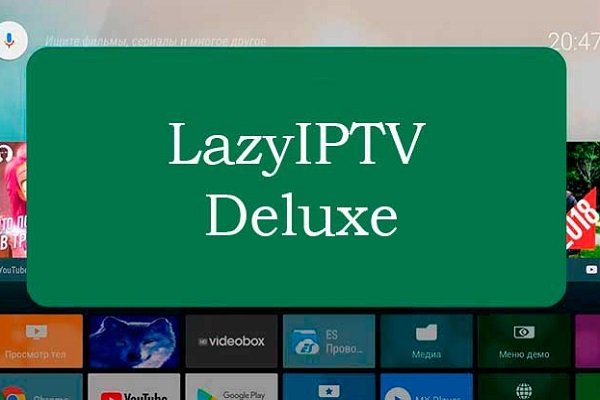
आधिकारिकं Xiaomi वेबसाइट् अथवा Google Play इत्यत्र सर्वेषां मॉडल् Xiaomi TV इत्यस्य एप्लिकेशन्स् डाउनलोड् कर्तुं शक्नुवन्ति।
Xiaomi TVs इत्यत्र Apps संस्थापनम्
यदि प्रश्नः उत्पद्यते यत् Xiaomi TV इत्यत्र अनुप्रयोगाः कथं संस्थापयितव्याः इति तर्हि भवद्भिः स्पष्टीकर्तुं आवश्यकं यत् अस्य कृते अनेकाः विकल्पाः सन्ति। भवान् आधिकारिकजालस्थलात् अथवा Google Play भण्डारतः आवश्यकं सञ्चिकां डाउनलोड् कर्तुं शक्नोति, ततः USB फ्लैशड्राइव् मध्ये स्थानान्तरयितुं शक्नोति । तदनन्तरं USB flash drive इत्येतत् समुचिते स्लॉट् मध्ये निवेशयन्तु ततः कार्यक्रमस्य निर्देशान् अनुसरणं कुर्वन्तु ।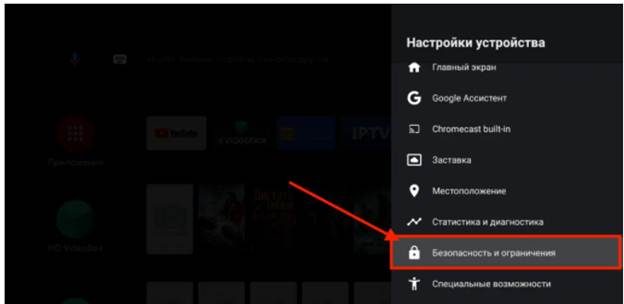
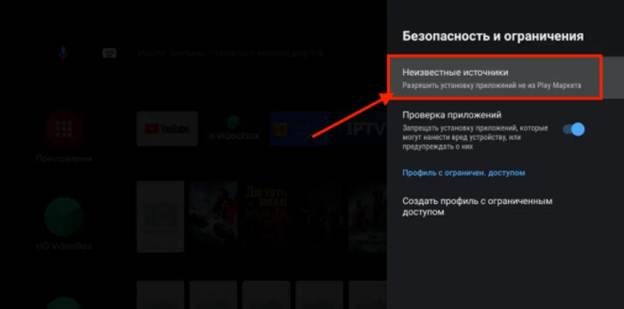 भण्डारतः अथवा निर्मातुः जालपुटात् तत्क्षणमेव एप्लिकेशनं डाउनलोड् कर्तुं विकल्पस्य अपि उपयोगं कर्तुं शक्नुवन्ति । अस्मिन् सति भवन्तः टीवी-मध्ये यत् ब्राउजर् संस्थापितम् अस्ति तस्मात् प्रत्यक्षतया कार्यं कर्तुं शक्नुवन्ति । सामान्यतया Xiaomi TV इत्यत्र अनुप्रयोगानाम् संस्थापनम् अतीव द्रुतं भवति । प्रक्रियां आरभ्यतुं भवन्तः Google Play भण्डारं गत्वा अन्वेषणपट्टिकायां आवश्यकस्य कार्यक्रमस्य नाम प्रविष्ट्वा तस्य पृष्ठं गत्वा “download” इत्यत्र क्लिक् कुर्वन्तु । ततः डाउनलोड् समाप्तस्य अनन्तरं संस्थापनं कुर्वन्तु, यत् टीवी-पर्दे प्रदर्शितस्य अल्गोरिदम्-अनुसारं भवति ।
भण्डारतः अथवा निर्मातुः जालपुटात् तत्क्षणमेव एप्लिकेशनं डाउनलोड् कर्तुं विकल्पस्य अपि उपयोगं कर्तुं शक्नुवन्ति । अस्मिन् सति भवन्तः टीवी-मध्ये यत् ब्राउजर् संस्थापितम् अस्ति तस्मात् प्रत्यक्षतया कार्यं कर्तुं शक्नुवन्ति । सामान्यतया Xiaomi TV इत्यत्र अनुप्रयोगानाम् संस्थापनम् अतीव द्रुतं भवति । प्रक्रियां आरभ्यतुं भवन्तः Google Play भण्डारं गत्वा अन्वेषणपट्टिकायां आवश्यकस्य कार्यक्रमस्य नाम प्रविष्ट्वा तस्य पृष्ठं गत्वा “download” इत्यत्र क्लिक् कुर्वन्तु । ततः डाउनलोड् समाप्तस्य अनन्तरं संस्थापनं कुर्वन्तु, यत् टीवी-पर्दे प्रदर्शितस्य अल्गोरिदम्-अनुसारं भवति ।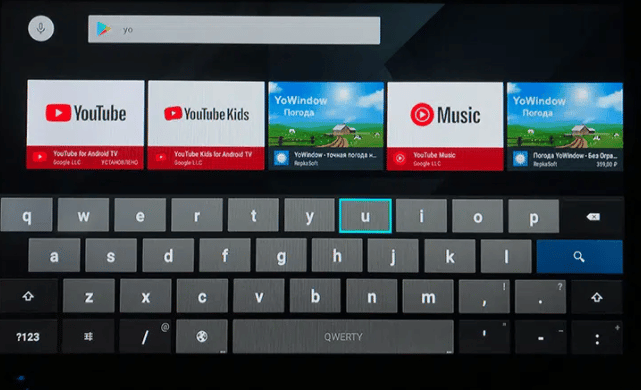 तथैव एण्ड्रॉयड् स्टोर् मध्ये एप्लिकेशन्स् चिन्वितुं शक्नुवन्ति ।
तथैव एण्ड्रॉयड् स्टोर् मध्ये एप्लिकेशन्स् चिन्वितुं शक्नुवन्ति ।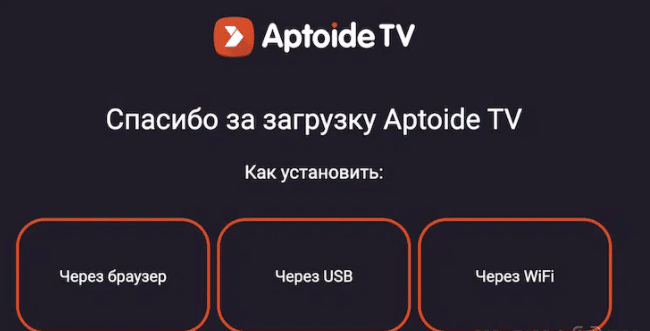
तृतीयपक्षीय-अनुप्रयोगानाम् संस्थापनम् – कानि विशेषतानि, समस्याः, समाधानं च सन्ति
तृतीयपक्षीय-अनुप्रयोगानाम् संस्थापनस्य एकं विशेषता अस्ति यत् ते सर्वे आधिकारिकभण्डारयोः अथवा तेषु साइट्-स्थानेषु न स्थिताः यत्र प्रत्येकं अनुप्रयोगस्य कार्यक्षमतायाः जाँचः भवति अथवा तस्य सम्यक्-सञ्चालनस्य समये भवति
मुख्यसमस्या, यदि सञ्चिका तृतीयपक्षस्य साइट् तः अवतरणं भवति तर्हि तस्याः कार्यक्षमता अस्ति ।
अपि च संग्रहस्य अवतरणस्य सन्दर्भे तस्य वायरसस्य परीक्षणं करणीयम् । संस्थापनानन्तरं सञ्चिका अद्यतनं याचयितुम् अर्हति । यदि आधिकारिकस्थलात् अवतरणं कृतम् अस्ति – एतत् कर्तुं शक्यते, परन्तु यदि तृतीयपक्षीयस्थलात् अस्ति, तर्हि तत् विलोपयित्वा पुनः अवतरणं करणीयम्, परन्तु पूर्वमेव उपयुक्तं संस्करणम्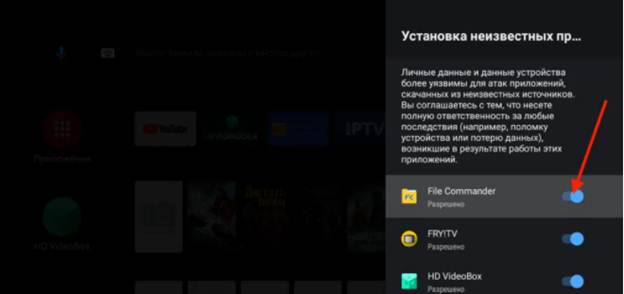
Xiaomi इत्यत्र Netflix संस्थापनम्
अनेकेषां Smart TV स्वामिनः प्रश्नः भवितुं शक्नोति यत् Xiaomi TV इत्यत्र Netflix कथं संस्थाप्यते इति। सेवायाः पूर्णतया उपयोगं आरभ्यतुं भवद्भिः तस्याः सञ्चिकां अवतरणं कर्तव्यम् । एतत् आधिकारिकजालस्थले, Xiaomi भण्डारे अथवा Google Play इत्यत्र कर्तुं शक्यते । डाउनलोड् प्रक्रिया समाप्तमात्रेण (मात्रं कतिपयसेकेण्ड् यावत् समयः भवति), APK संस्करणस्य सञ्चिका (अस्मिन् सन्दर्भे अन्यस्वरूपाणि संस्थापनार्थं उपयुक्तानि न सन्ति) USB फ्लैशड्राइव् अथवा USB ड्राइव् इत्यत्र स्थानान्तरितव्या ततः टीवी-मध्ये समुचित-संयोजके अवश्यमेव प्रविष्टव्यम् । Smart TV इत्यत्र ततः भवद्भिः “Settings” मेनू विभागं गन्तुं आवश्यकं भविष्यति, ततः “Security” इति । तत्र भवद्भिः अज्ञातस्रोतानां संस्थापनं सक्रियं कर्तव्यं भविष्यति । तदनन्तरं भवद्भिः पटले प्रदर्शितस्य कार्यक्रमस्य निर्देशान् अनुसृत्य संस्थापनप्रक्रियायाः समाप्तिपर्यन्तं प्रतीक्षितव्यम् । ततः भवता कीलं प्रविष्टव्यम्, यथा भवान् सेवां सक्रियं कृत्वा सेवायाः सर्वाणि कार्याणि उपयोक्तुं शक्नोति। दृश्यं प्रत्यक्षतया Mi TV इत्यत्र कर्तुं शक्यते अथवा वैकल्पिकरूपेण APK सञ्चिकां द्रष्टुं Media Play इत्यस्य उपयोगं कर्तुं शक्यते । एतत् कर्तुं भवद्भिः APK सञ्चिकां उद्घाट्य “Install” इति बटन् क्लिक् कृत्वा ततः algorithm इत्यस्य अनुसरणं करणीयम् ।
Wink संस्थापनम्
यदि प्रश्नः उद्भवति यत् Wink कथं संस्थापनीयम्, तर्हि भवद्भिः Netflix संस्थापनसदृशं एल्गोरिदम् अनुसरणीयम् । सञ्चिकां प्रत्यक्षतया यन्त्रे अवतरणं कृत्वा ततः संस्थाप्य सङ्गणकात् USB फ्लैशड्राइव् मध्ये स्थानान्तरयित्वा उपरि वर्णितस्य अल्गोरिदम् अनुसारं संस्थापयितुं शक्यते Xiaomi TV इत्यत्र कोऽपि एप्लिकेशनं कथं संस्थाप्यते, Xiaomi P1 Android TV इत्यत्र apk सञ्चिकां संस्थापयितुं शक्यते!: https://youtu.be/2zwoNaUPP5g
समस्याः समाधानं च
मुख्यसमस्या अस्ति यत् अवतरणं कृतस्य सञ्चिकायाः संस्करणं वर्तमानस्य संस्करणेन सह न मेलति । यदि संस्थापनानन्तरं कार्यक्रमः न आरभ्यते तर्हि भवद्भिः तत् अद्यतनं कर्तव्यम् । तत् मेटयित्वा ततः नूतनतरसंस्करणेन सह सञ्चिकां डाउनलोड् करणीयम् । यदि कार्यक्रमः आधिकारिकजालस्थलात् अथवा गूगलप्लेतः डाउनलोड् कृतः आसीत् तर्हि केवलं स्वचालितं अद्यतनं कर्तुं पर्याप्तम्।








